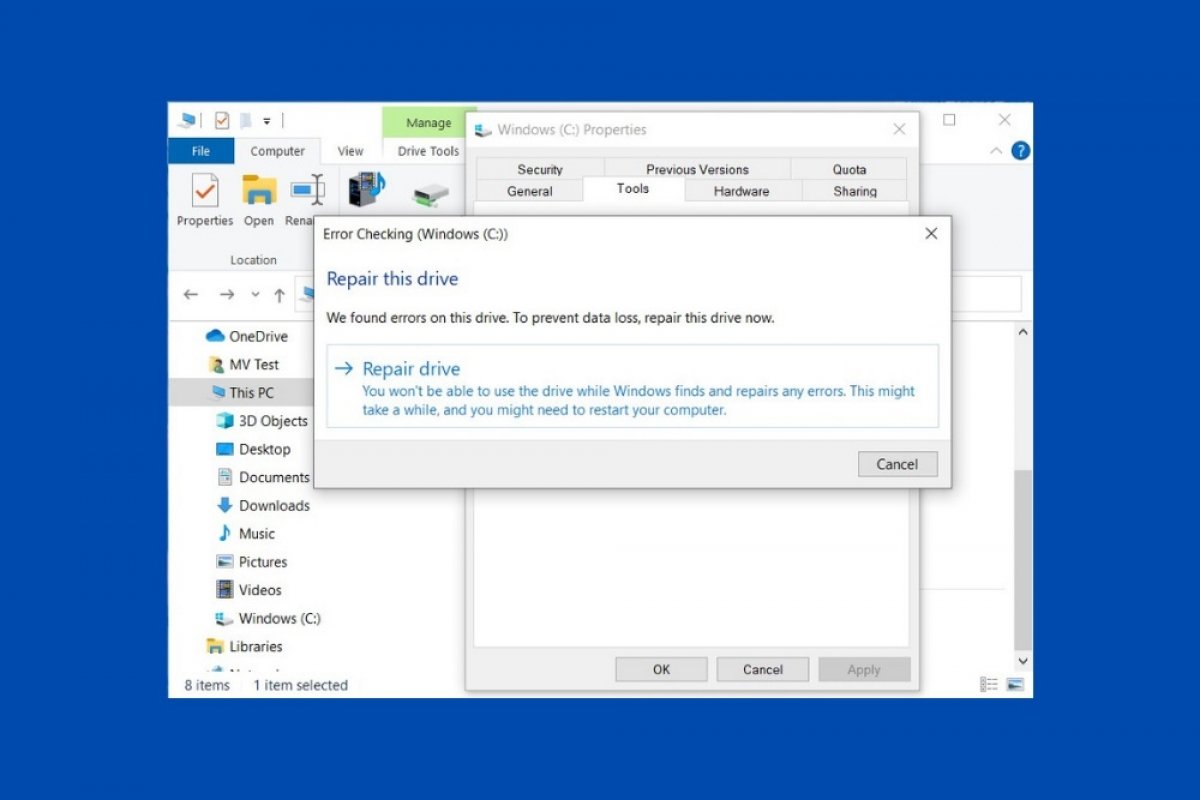Você pode corrigir os erros mais comuns do Windows 10 graças ao assistente de verificação de bugs no disco. Acessá-lo é muito fácil. Basta abrir o explorador de arquivos ir até This PC. Localize a unidade ou a partição onde estiver instalado o sistema. Com o botão direito do mouse, abra o menu de contexto e clique em Properties.
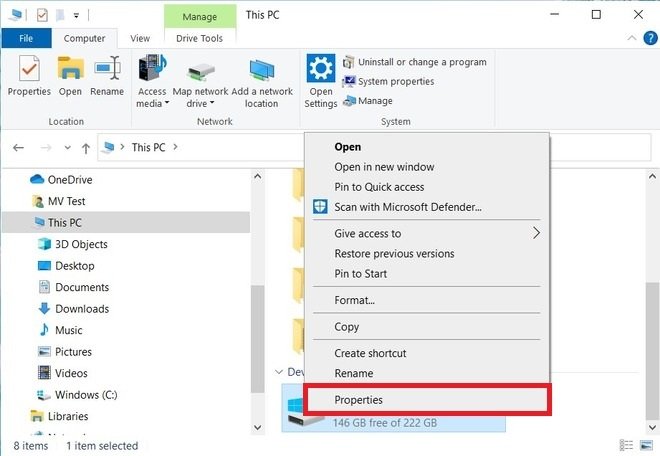 Abrir as propriedades do disco
Abrir as propriedades do disco
Na janela pop-up, acesse a aba Tools. Lá verá um botão Check. Use-o para escanear seu disco rígido na procura de bugs.
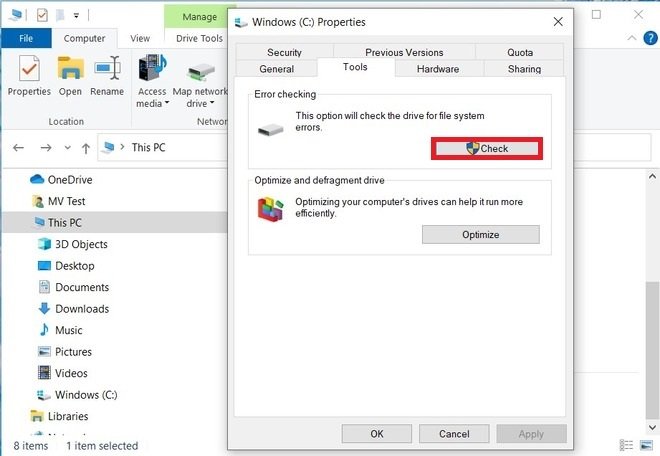 Aba de ferramentas
Aba de ferramentas
Use a opção Scan drive para iniciar a varredura.
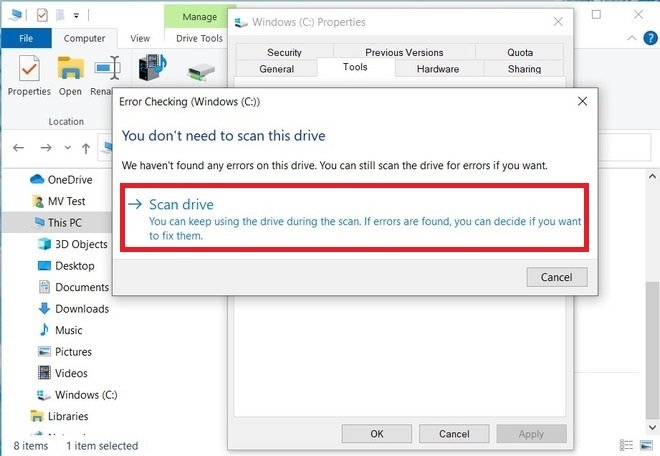 Escanear o disco rígido
Escanear o disco rígido
Aguarde que o Windows termine de achar os bugs. É possível que esse processo se alongue durante vários minutos. O tempo total investido nesta tarefa depende de vários fatores, como o tipo do disco ou o tamanho. Se forem encontrados bugs, você receberá a mensagem We found errors in this drive. Clique em Repair drive para restaurar o disco.
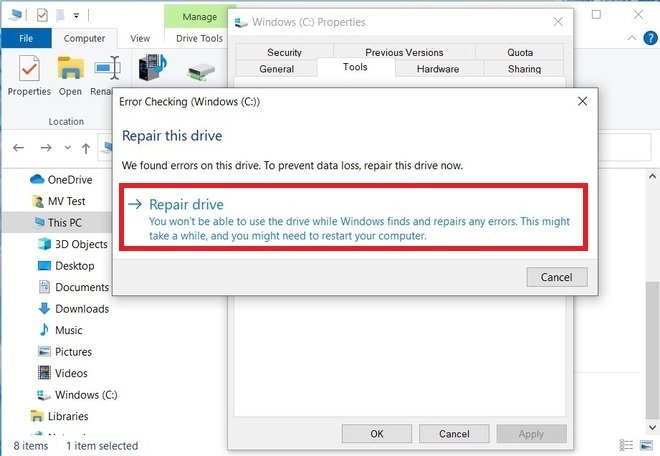 Corrigir bugs
Corrigir bugs
Para completar a restauração do disco é necessário reinicializar. Portanto, escolha quando fazer isso com o botão Repair on next restart, para restaurar o disco a próxima vez que for inicializar seu PC, ou com o botão Restart and repair now, para ser feito na hora. Se achar melhor a segunda opção, não esqueça de salvar as alterações de qualquer documento aberto.
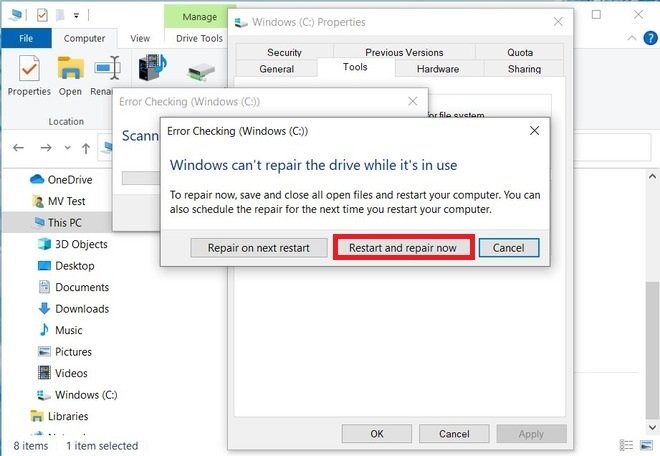 Escolher quando corrigir o disco
Escolher quando corrigir o disco
Da mesma forma, você poderá programar a restauração do disco executando o comando chkdsk C: /f no símbolo do sistema. Faça isso usando a pesquisa do Windows e digitando cmd. Selecione a opção Run as administrator.
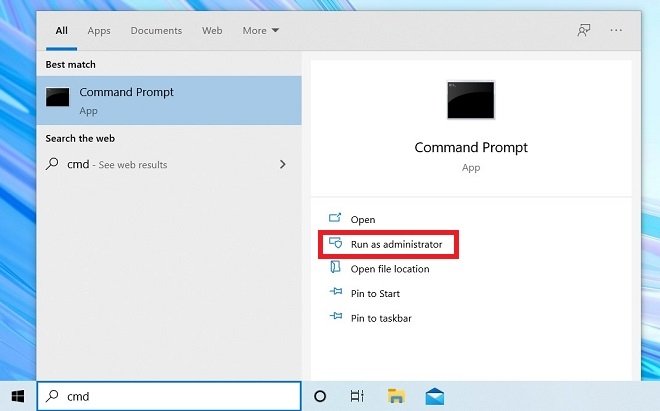 Abrir o símbolo do sistema
Abrir o símbolo do sistema
Execute o comando e confirme com a letra Y.
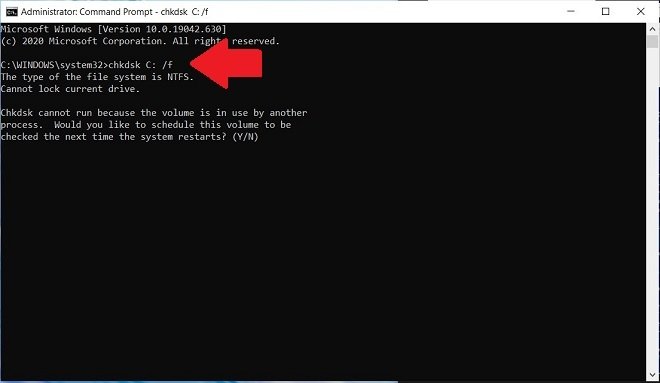 Corrigir bugs desde o símbolo do sistema
Corrigir bugs desde o símbolo do sistema
Da próxima vez que for inicializar o computador, o Windows irá restaurar os bugs do disco que foram encontrados.